
l'éditeur php Strawberry vous montrera comment ajouter une imprimante dans AutoCAD2007. L'ajout d'une imprimante dans AutoCAD2007 est une opération très simple et peut être réalisée en suivant quelques étapes simples. Après avoir ajouté une imprimante, vous pouvez facilement imprimer des dessins dans AutoCAD et améliorer l'efficacité du travail. Ensuite, apprenons la méthode spécifique d'ajout d'une imprimante !
Ouvrez le fichier et sélectionnez Plotting Instrument Manager, double-cliquez dans la boîte de dialogue pour ajouter un outil de traçage comme indiqué :
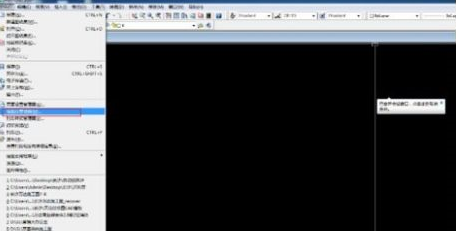
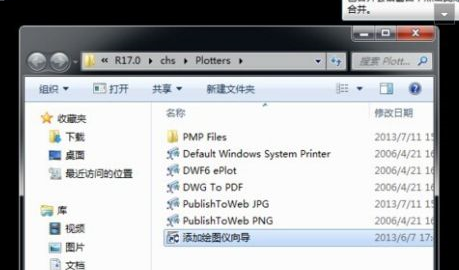
La boîte de dialogue Ajouter un traceur apparaît, cliquez sur Suivant comme indiqué dans la figure :
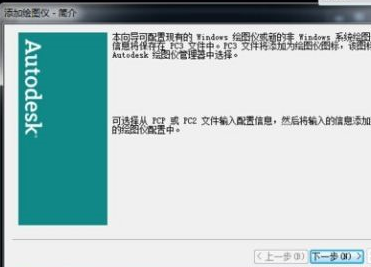
Dans Ajouter un traceur-Démarrer, vérifiez l'imprimante système et cliquez sur Suivant comme indiqué dans la figure :
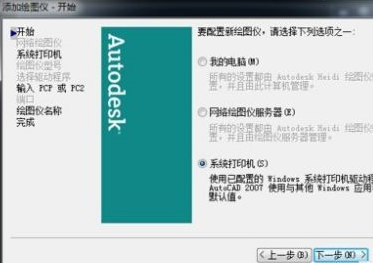
Sélectionnez le pilote d'imprimante à installer sur l'imprimante système et cliquez sur Suivant pour l'installer.
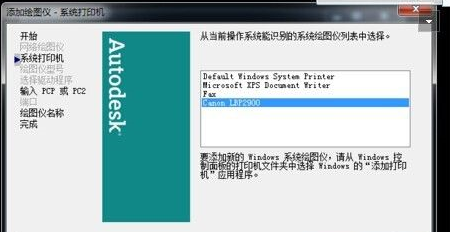
Ce qui précède est le contenu détaillé de. pour plus d'informations, suivez d'autres articles connexes sur le site Web de PHP en chinois!
 Comment résoudre l'erreur inconnue 11
Comment résoudre l'erreur inconnue 11
 A quoi sert la gestion du stockage ?
A quoi sert la gestion du stockage ?
 fonction système()
fonction système()
 Comment résoudre l'erreur d'analyse syntaxique
Comment résoudre l'erreur d'analyse syntaxique
 Quelles sont les techniques de test courantes ?
Quelles sont les techniques de test courantes ?
 Méthode de mise en œuvre de la fonction de lecture vocale Android
Méthode de mise en œuvre de la fonction de lecture vocale Android
 Tutoriel de création de site Web simple PHP
Tutoriel de création de site Web simple PHP
 Comment configurer le routeur
Comment configurer le routeur